ICS (Internet Connectiong Sharing)
Pagina 1 din 1
 ICS (Internet Connectiong Sharing)
ICS (Internet Connectiong Sharing)
ICS permite calculatoarelor dintr-o retea sa partajeze o conexiune de Internet. Internet Connection Sharing are mai multe componente:
- Server DHCP - aloca automat adresa IP clientilor
- DNS Proxy
- NAT - clientii primesc adrese IP private. NAT este un translator intre cele doua retele, cea publica (Internetul) si cea privata (locala).
Pentru realizarea unei astfel de conexiuni, pe calculatorul conectat la Internet (PC1), veti utiliza 2 placi de retea. Placa 1 va fi conectata la Internet, iar placa 2 o veti conecta printr-un cablu inversor la al doilea calculator (PC2).

Avantajul acestei variante este ca necesita o investitie minima (1 placa de retea, cost aproximativ 50 RON), iar dezavantajul este ca PC1 va trebui sa fie pornit atat timp cat navigati pe Internet de pe PC2.
Nu se foloseste ICS in retelele locale unde sunt calculatoare cu adrese IP statice sau servere DHCP.
Setari pe calculatorul conectat la Internet (PC1)
Local Area Connection - conexiunea de Internet
Local Area Connection 2 - conexiunea catre al doilea PC
Pentru activarea ICS in Windows 2000 faceti click dreapta pe icon-ul Local Area Connection, selectati Properties. In tab-ul Sharing bifati Enable Internet Connection Sharing for this connection. Placa 2 va primi adresa IP 192.168.0.1

Pentru activarea ICS in Windows XP faceti click dreapta pe icon-ul Local Area Connection, selectati Properties. In tab-ul Advanced bifati Allow other network users to connect through this computer's Internet connection. Placa 2 va primi adresa IP 192.168.0.1

Verificati datele placii 2 din PC1: Start -> Run -> cmd -> Enter -> ipconfig /all
Pentru Ethernet adapter Local Area Connection 2 veti obtine:
IP address: 192.168.0.1
Subnet Mask: 255.255.255.0
Default Gateway: (nu completati nimic)
DNS: 192.168.0.1
Recomandare: Setati manual adresele DNS de la placa 2 de pe PC1.
Click dreapta pe icon-ul Local Area Connection 2, selectati Properties.
Selectati Internet Protocol (TCP/IP), apoi apasati Properties.
Lasati bifat Obtain an IP address automatically
Selectati Use the following DNS server addresses si introduceti:
Preferred DNS server: prima adresa de DNS furnizata de provider
Alternate DNS server: a doua adresa de DNS furnizata de provider
Setari pe al doilea calculator (PC2)
Puteti seta parametri placii de retea manual sau automat
- Setare manuala a parametrilor placii de retea
Click dreapta pe icon-ul Local Area Connection, selectati Properties.
Selectati Internet Protocol (TCP/IP), apoi apasati Properties.
Selectati Use the following IP address si introduceti datele:
IP address: 192.168.0.2
Subnet Mask: 255.255.255.0
Default Gateway: 192.168.0.1
Selectati Use the following DNS server addresses si introduceti:
Preferred DNS server: prima adresa de DNS furnizata de provider
Alternate DNS server: a doua adresa de DNS furnizata de provider

- Setare automata a parametrilor placii de retea. Acest lucru este posibil datorita faptului ca ICS contine server DHCP.

Verificari folosind comanda ping:
- conexiunea intre cele doua calculatoare.
De pe PC1 dati ping 192.168.0.2, iar de pe PC2 dati ping 192.168.0.1
- conexiunea intre PC2 si placa 1 de pe PC1 (adresa IP publica a PC1, furnizata de provider)
De pe PC2 dati ping adresa_IP_publica
- conexiune intre PC2 si gateway-ul providerului
De pe PC2 dati ping adresa_IP_gateway_provider
- accesul catre o adresa IP de pe Internet
De pe PC2 dati ping 209.85.129.99
- functionarea serverelor DNS
De pe PC2 dati ping www.google.com
Daca primiti raspuns in toate cazurile, totul este OK.
Deschideti un browser pe calculatorul 2 si verificati accesul la Internet.
Daca paginile se deschid, setarea conexiunii ICS a fost realizata corect.
Posibile cauze in situatia nefunctionarii:
- cablul inversor defect (ordinea incorecta a culorilor in mufa, sertizare incorecta)
- adrese incorecte la placa de retea din PC2 (IP, Gateway, DNS)
- blocare trafic datorita firewall-ului
Conectarea mai multor calculatoare la Internet prin ICS
Daca doriti puteti conecta la Internet mai multe calculatoare prin ICS.
Configuratia se schimba foarte putin. Placa 1 din PC1 ramane conectata la Internet, dar placa 2 se va conecta intr-unul din porturile unui switch, printr-un cablu neinversor. Celelate calculatoare se vor conecta in acelasi switch, folosind tot cabluri neinversoare.

Setarile pentru PC1 si PC2 raman neschimbate.
Pentru celelalte calculatoare setati placile de retea similar cu cea din PC2, modificand doar adresa IP, alegand alta din aceeasi clasa (192.168.0.3 - 192.168.0.254).
De exemplu:
IP address: 192.168.0.3
Subnet Mask: 255.255.255.0
Default Gateway: 192.168.0.1
Port Forwarding pentru ICS (Internet Connection Sharing)
Click dreapta pe icon-ul Local Area Connection, selectati Properties. In tab-ul Advanced selectati Settings. In fereastra Advanced Settings selectati Add.

In campul Description of service introduceti denumirea aplicatiei (de exemplu rmdc), in urmatorul camp introduceti adresa IP a computerului care ruleaza aplicatia (de exemplu 192.168.1.123), apoi portul extern (de exemplu 10000) si intern (de exemplu 10000). Apoi selectati tipul protocolului dorit TCP sau UDP.
Daca aplicatia dorita necesita cele doua protocoale (TCP si UDP), veti face aceleasi setari de doua ori (aplicatie, adresa IP, porturile extern si intern), o data pentru protocol TCP si inca o data pentru UDP.
Internet Connection Sharing pentru PPPoE
Pe calculatorul conectat la Internet prin PPPoE (PC1) dati click dreapta pe My Network Places, selectati Properties. Click dreapta pe RCS&RDS (icoana conexiunii PPPoE), selectati Properties.
[url=http://postimage.org/image/20yzh2hlw/][img]http://s4.postimage.org/20yzIn tab-ul Advanced, in sectiunea Internet Connection Sharing, bifati Allow other network users to connect through this computer's Internet connection.
Pentru al doilea calculator (PC2) setarile sunt aceleasi cu cele mentionate anterior.
- Server DHCP - aloca automat adresa IP clientilor
- DNS Proxy
- NAT - clientii primesc adrese IP private. NAT este un translator intre cele doua retele, cea publica (Internetul) si cea privata (locala).
Pentru realizarea unei astfel de conexiuni, pe calculatorul conectat la Internet (PC1), veti utiliza 2 placi de retea. Placa 1 va fi conectata la Internet, iar placa 2 o veti conecta printr-un cablu inversor la al doilea calculator (PC2).

Avantajul acestei variante este ca necesita o investitie minima (1 placa de retea, cost aproximativ 50 RON), iar dezavantajul este ca PC1 va trebui sa fie pornit atat timp cat navigati pe Internet de pe PC2.
Nu se foloseste ICS in retelele locale unde sunt calculatoare cu adrese IP statice sau servere DHCP.
Setari pe calculatorul conectat la Internet (PC1)
Local Area Connection - conexiunea de Internet
Local Area Connection 2 - conexiunea catre al doilea PC
Pentru activarea ICS in Windows 2000 faceti click dreapta pe icon-ul Local Area Connection, selectati Properties. In tab-ul Sharing bifati Enable Internet Connection Sharing for this connection. Placa 2 va primi adresa IP 192.168.0.1

Pentru activarea ICS in Windows XP faceti click dreapta pe icon-ul Local Area Connection, selectati Properties. In tab-ul Advanced bifati Allow other network users to connect through this computer's Internet connection. Placa 2 va primi adresa IP 192.168.0.1

Verificati datele placii 2 din PC1: Start -> Run -> cmd -> Enter -> ipconfig /all
Pentru Ethernet adapter Local Area Connection 2 veti obtine:
IP address: 192.168.0.1
Subnet Mask: 255.255.255.0
Default Gateway: (nu completati nimic)
DNS: 192.168.0.1
Recomandare: Setati manual adresele DNS de la placa 2 de pe PC1.
Click dreapta pe icon-ul Local Area Connection 2, selectati Properties.
Selectati Internet Protocol (TCP/IP), apoi apasati Properties.
Lasati bifat Obtain an IP address automatically
Selectati Use the following DNS server addresses si introduceti:
Preferred DNS server: prima adresa de DNS furnizata de provider
Alternate DNS server: a doua adresa de DNS furnizata de provider
Setari pe al doilea calculator (PC2)
Puteti seta parametri placii de retea manual sau automat
- Setare manuala a parametrilor placii de retea
Click dreapta pe icon-ul Local Area Connection, selectati Properties.
Selectati Internet Protocol (TCP/IP), apoi apasati Properties.
Selectati Use the following IP address si introduceti datele:
IP address: 192.168.0.2
Subnet Mask: 255.255.255.0
Default Gateway: 192.168.0.1
Selectati Use the following DNS server addresses si introduceti:
Preferred DNS server: prima adresa de DNS furnizata de provider
Alternate DNS server: a doua adresa de DNS furnizata de provider

- Setare automata a parametrilor placii de retea. Acest lucru este posibil datorita faptului ca ICS contine server DHCP.

Verificari folosind comanda ping:
- conexiunea intre cele doua calculatoare.
De pe PC1 dati ping 192.168.0.2, iar de pe PC2 dati ping 192.168.0.1
- conexiunea intre PC2 si placa 1 de pe PC1 (adresa IP publica a PC1, furnizata de provider)
De pe PC2 dati ping adresa_IP_publica
- conexiune intre PC2 si gateway-ul providerului
De pe PC2 dati ping adresa_IP_gateway_provider
- accesul catre o adresa IP de pe Internet
De pe PC2 dati ping 209.85.129.99
- functionarea serverelor DNS
De pe PC2 dati ping www.google.com
Daca primiti raspuns in toate cazurile, totul este OK.
Deschideti un browser pe calculatorul 2 si verificati accesul la Internet.
Daca paginile se deschid, setarea conexiunii ICS a fost realizata corect.
Posibile cauze in situatia nefunctionarii:
- cablul inversor defect (ordinea incorecta a culorilor in mufa, sertizare incorecta)
- adrese incorecte la placa de retea din PC2 (IP, Gateway, DNS)
- blocare trafic datorita firewall-ului
Conectarea mai multor calculatoare la Internet prin ICS
Daca doriti puteti conecta la Internet mai multe calculatoare prin ICS.
Configuratia se schimba foarte putin. Placa 1 din PC1 ramane conectata la Internet, dar placa 2 se va conecta intr-unul din porturile unui switch, printr-un cablu neinversor. Celelate calculatoare se vor conecta in acelasi switch, folosind tot cabluri neinversoare.

Setarile pentru PC1 si PC2 raman neschimbate.
Pentru celelalte calculatoare setati placile de retea similar cu cea din PC2, modificand doar adresa IP, alegand alta din aceeasi clasa (192.168.0.3 - 192.168.0.254).
De exemplu:
IP address: 192.168.0.3
Subnet Mask: 255.255.255.0
Default Gateway: 192.168.0.1
Port Forwarding pentru ICS (Internet Connection Sharing)
Click dreapta pe icon-ul Local Area Connection, selectati Properties. In tab-ul Advanced selectati Settings. In fereastra Advanced Settings selectati Add.

In campul Description of service introduceti denumirea aplicatiei (de exemplu rmdc), in urmatorul camp introduceti adresa IP a computerului care ruleaza aplicatia (de exemplu 192.168.1.123), apoi portul extern (de exemplu 10000) si intern (de exemplu 10000). Apoi selectati tipul protocolului dorit TCP sau UDP.
Daca aplicatia dorita necesita cele doua protocoale (TCP si UDP), veti face aceleasi setari de doua ori (aplicatie, adresa IP, porturile extern si intern), o data pentru protocol TCP si inca o data pentru UDP.
Internet Connection Sharing pentru PPPoE
Pe calculatorul conectat la Internet prin PPPoE (PC1) dati click dreapta pe My Network Places, selectati Properties. Click dreapta pe RCS&RDS (icoana conexiunii PPPoE), selectati Properties.
[url=http://postimage.org/image/20yzh2hlw/][img]http://s4.postimage.org/20yzIn tab-ul Advanced, in sectiunea Internet Connection Sharing, bifati Allow other network users to connect through this computer's Internet connection.
Pentru al doilea calculator (PC2) setarile sunt aceleasi cu cele mentionate anterior.

Sniper32- Moderator

- Mesaje : 2050
Data de inscriere : 27/12/2011
Varsta : 34
Localizare : Baia Mare
 Subiecte similare
Subiecte similare» CUM INTRAM CU PC-UL INTR-UN HOMEGROUP [WINDOWS 7 SHARING FILES & PRINTERS]
» Cum sa-ti maresti viteza la internet
» AVG INTERNET SECURITY 9 + KEY
» Internet Explorer XP
» Cum sa ne pastram confidentialitatea pe internet – partea 1
» Cum sa-ti maresti viteza la internet
» AVG INTERNET SECURITY 9 + KEY
» Internet Explorer XP
» Cum sa ne pastram confidentialitatea pe internet – partea 1
Pagina 1 din 1
Permisiunile acestui forum:
Nu puteti raspunde la subiectele acestui forum


 Acasa
Acasa Muzica City
Muzica City WOW-2011
WOW-2011 ASASINI-SRV.TK
ASASINI-SRV.TK Friend STEAM
Friend STEAM










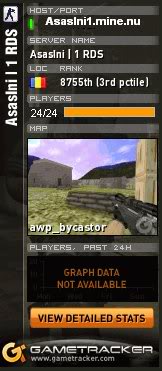



» 1.24.1.2 DRWEBBER TUNDRA 64 BIT
» 1.24.1.2 Japonomat Tundra
» Problemă la pornirea World Editor
» https://archive.org/details/warcraft-iii-cd
» Ținta automată a lui Vanga
» monopoly plus
» True Server Reticle - Direct Download
» RATING 4.6 1006 USER VOTES Better Reticle Size (RDDT Warpack)